在Word中可通过样式修改标题格式,选中文本后应用标题1、2等样式,或自定义字体与段落设置;PowerPoint中直接点击幻灯片标题文本框进行内容编辑,并用开始选项卡调整外观,若缺失可插入新文本框;Excel通过合并单元格并设置加粗大字号来创建表格标题;Word的大纲视图支持批量调整标题层级,切换至大纲视图后使用升级或降级按钮重新组织结构。
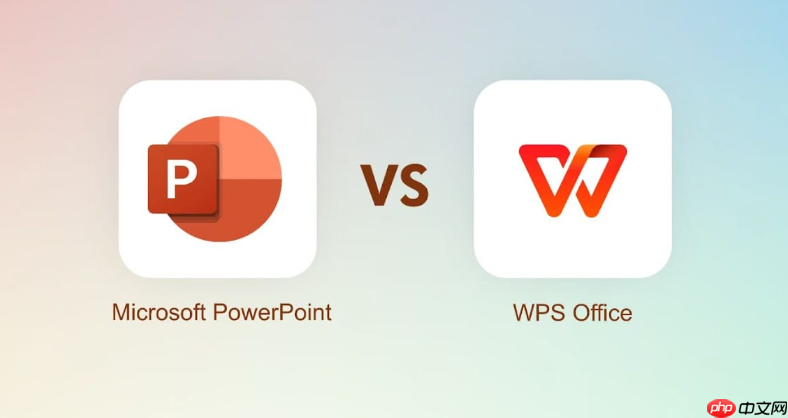
如果您在使用Office软件时需要调整文档的标题格式或内容,但不确定如何操作,可能是由于对功能区选项不熟悉。以下是几种在不同Office组件中修改标题的方法:
利用Word内置的标题样式可以快速统一文档标题的格式,便于后续生成目录或调整结构。
1、选中您想要设置为标题的文本。
2、转到顶部的“开始”选项卡,在“样式”组中找到标题1、标题2等选项。
3、单击合适的标题级别,所选文字将自动应用对应格式。
4、如需自定义样式,右键点击样式名称,选择“修改”,可更改字体、大小和段落间距。
每张幻灯片通常包含一个标题占位符,用户可以直接输入或替换其中的内容。
1、打开演示文稿并定位到含有标题的幻灯片。
2、单击标题文本框,光标出现后即可删除原有内容或进行修改。
3、输入新的标题文字,并使用“开始”选项卡中的工具调整字体、颜色和对齐方式。
4、若标题框被删除,可在“插入”选项卡中选择“文本框”,然后手动添加标题区域。
Excel本身没有专门的标题样式,但可以通过单元格合并与格式设置模拟标题效果。
1、选择位于数据区域上方的一行或多行单元格作为标题位置。
2、输入所需的标题内容。
3、选中这些单元格,点击“开始”选项卡下的“合并后居中”按钮,使标题跨列居中显示。
4、使用字体加粗、增大字号或背景填充等功能突出标题,建议设置为加粗并使用较大字号以便识别。
在Word的大纲视图中,可以高效地重新组织和修改多个标题的级别与顺序。
1、切换到“视图”选项卡,点击“大纲视图”进入编辑模式。
2、展开文档结构,找到需要更改级别的标题段落。
3、选中标题后,使用工具栏上的“升级”或“降级”按钮调整其层级。
4、退出大纲视图后,标题会保持新设定的样式与编号结构。
以上就是如何改标题office_在Office软件中修改标题的方法的详细内容,更多请关注php中文网其它相关文章!

全网最新最细最实用WPS零基础入门到精通全套教程!带你真正掌握WPS办公! 内含Excel基础操作、函数设计、数据透视表等

Copyright 2014-2025 https://www.php.cn/ All Rights Reserved | php.cn | 湘ICP备2023035733号